Настройка планшета samsung galaxy tab s6
Прежде чем вы сможете использовать Galaxy Tab S6, вам необходимо правильно его настроить. Базовая настройка потребует подключения планшета к сети для подключения к Интернету. Тогда вам нужно будет войти в свои учетные записи Google и Samsung, хотя вы можете пропустить последний и сделать это позже в настройках.
В этом руководстве я покажу вам, как настроить планшет, чтобы вы могли сразу его использовать. Я надеюсь, что вы сможете следовать этому уроку должным образом, так как я буду также предоставлять скриншоты.
Как настроить Galaxy Tab S6
Время, необходимое: 8 минут
Возможно, вам придется пройти через множество шагов при настройке устройства Android, но будьте уверены, что каждый шаг прост. Вот как вы это делаете:
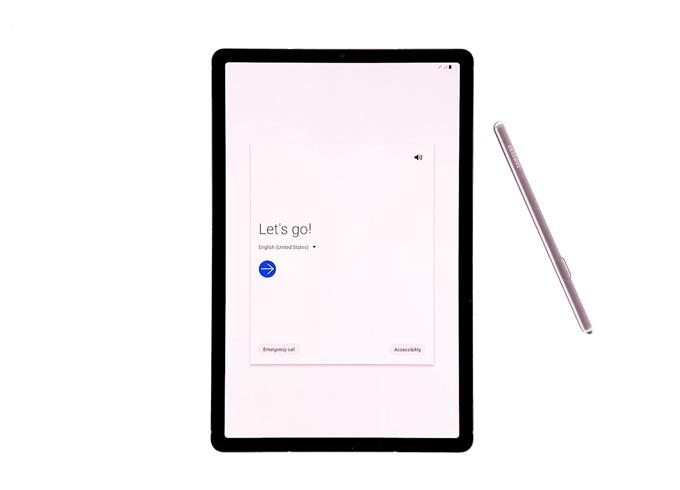
Первое, что вам нужно сделать, это выбрать язык, который вы хотите использовать на вашем устройстве, и после того, как вы это сделаете, нажмите стрелку, чтобы продолжить настройку..
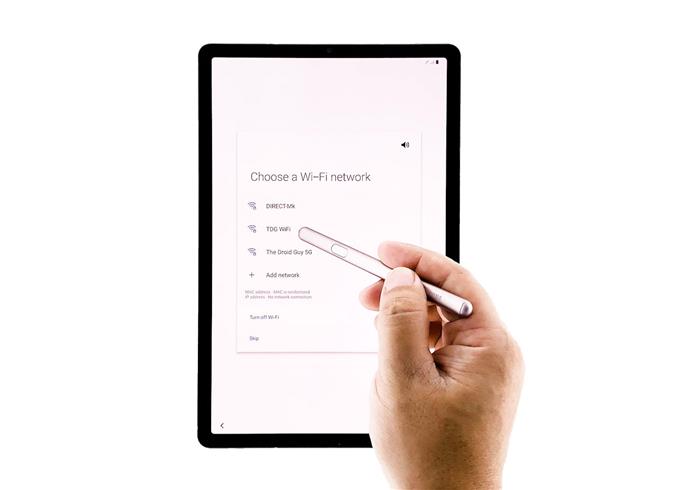
Чтобы продолжить настройку, вам необходимо подключить вкладку к Интернету. Поэтому выберите сеть Wi-Fi, к которой вы хотите подключиться, и введите учетные данные для входа. Когда будете готовы, нажмите «Подключиться» и подождите, пока устройство успешно подключится к сети..
Подождите, пока устройство завершит проверку обновлений. Это может занять несколько секунд, прежде чем перейти на другой экран.
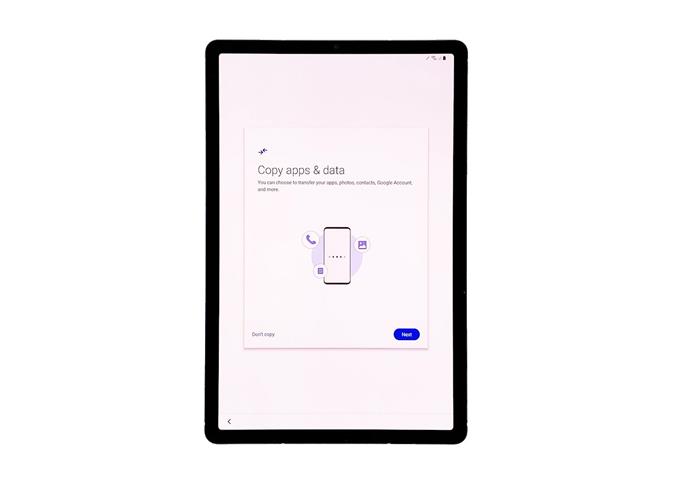
На следующем экране вам будет предложено копировать данные с другого устройства или нет, вы можете сделать это, если хотите, но в этом руководстве мы пропустим это. В конце концов, вы сможете скопировать свои файлы и данные после завершения настройки.
После проверки некоторой информации ваша вкладка выведет вас на другой экран. На этот раз вам будет предложено ввести свой Google ID и пароль для входа в систему. Это важно сделать, потому что это единственный способ загружать приложения из Play Store, а также пользоваться всеми службами на планшете Android..
Поэтому введите свои учетные данные и нажмите «Далее», когда будете готовы.
Если вы включили двухфакторную аутентификацию, вам нужно подтвердить вход с другого устройства..
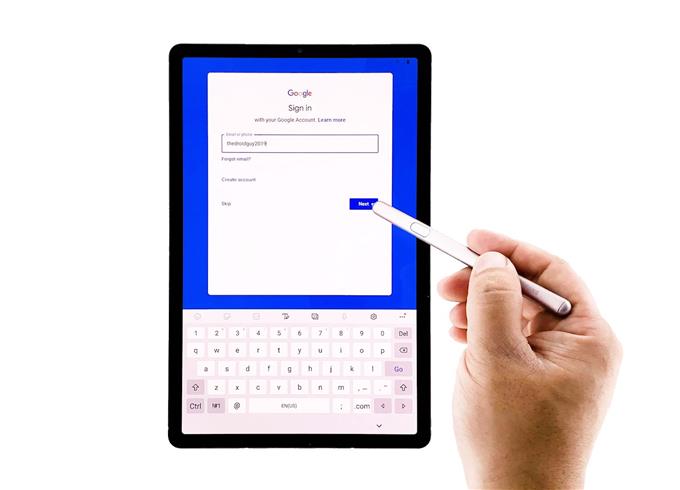
После успешного входа в свою учетную запись согласитесь с некоторыми соглашениями Google, чтобы продолжить.
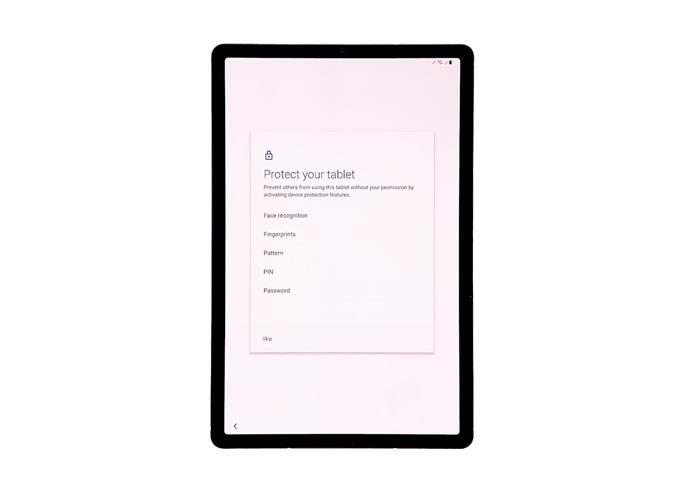
На следующем экране вам будет предложено настроить блокировку экрана. Для этого урока давайте пропустим его, потому что вы можете настроить его позже в настройках.
Затем вам будет предложено выбрать приложения, которые вы хотите загрузить во время установки, вы можете выбрать некоторые или просто пропустить их. Вы сможете скачать их позже после настройки.
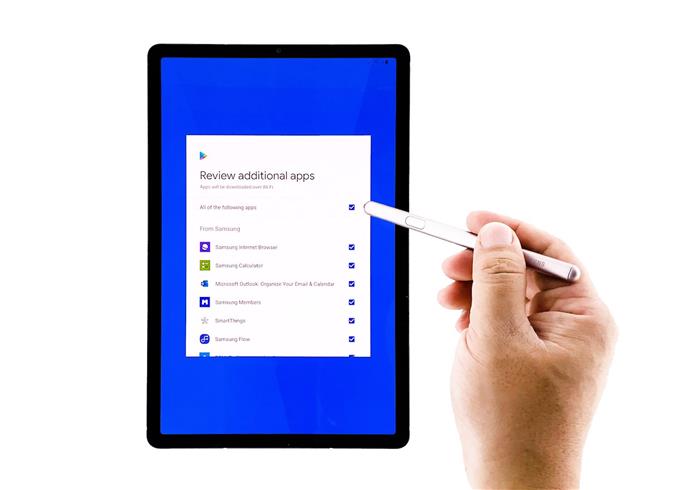
Вы также можете пропустить установку рекомендуемых приложений.
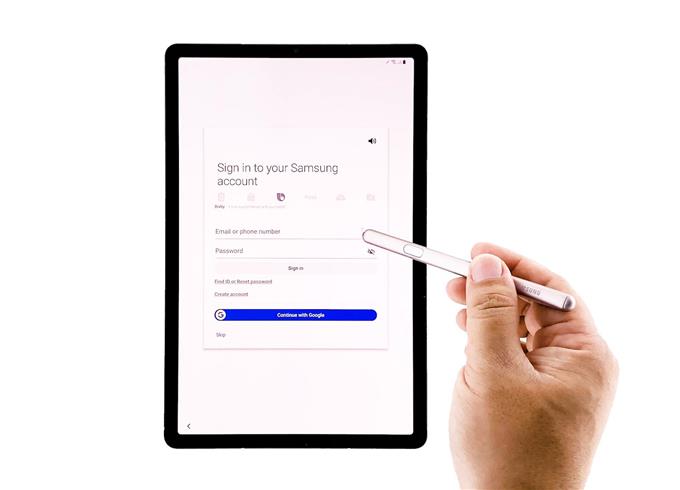
На этом этапе вам будет предложено войти в свою учетную запись Samsung. Вы можете сделать это, если у вас уже есть аккаунт. Или вы можете просто пропустить его и войти позже в настройках. Вам нужно будет войти в эту учетную запись, чтобы пользоваться некоторыми функциями планшета, а также загружать приложения из магазина Galaxy. Поэтому мы предлагаем вам создать учетную запись Samsung, если вы еще этого не сделали..
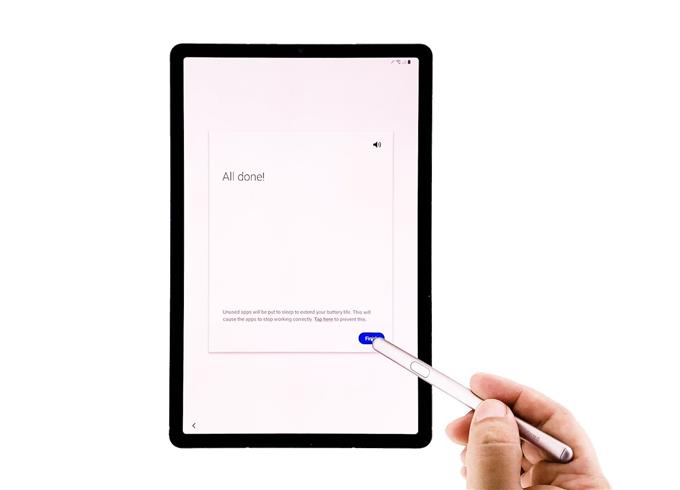
После этого нажмите Готово, чтобы завершить настройку..
инструменты
материалы
И это в значительной степени это! Теперь вы можете пользоваться планшетом, а также пользоваться основными услугами.
Я надеюсь, что это простое руководство было полезным. Пожалуйста, поддержите нас, подписавшись на наш канал.
У вас есть новый смартфон с Android или планшетом, и вы не знаете, как правильно его настроить? Не паникуйте, мы представляем 7 шагов, которые помогут вам в этом. Чтобы свободно и безопасно использовать систему Android, вам нужно изменить несколько настроек и установить несколько приложений. Эти 7 шагов описывают наиболее важные элементы настройки нового устройства с Android. Давайте проведем вас через все из них, и через несколько минут у вас будет готовый и безопасный телефон или планшет.
1. Войдите в свою учетную запись Google.

При первом запуске нашего нового телефона Android вам будет предложено заполнить определенные данные. Одним из них является вход в вашу учетную запись Google. Вы можете пропустить этот шаг, но мы не рекомендуем его.
После входа в учетную запись Google ваши данные будут автоматически переданы со старых устройств Android. Конечно, если ваши данные были синхронизированы с облаком Google. Благодаря учетной записи Google вы также получите доступ к приложениям, играм и мультимедиа из Google Play.
2. Настройте блокировку экрана

Вы уже вошли в свою учетную запись Google и находитесь на главном экране. Теперь самое время установить блокировку экрана для вашего Android. Почему? Потому что в случае потери или кражи все ваши данные могут попасть в нежелательные руки.
Некоторые люди предпочитают использовать Android без паролей и других средств блокировки, говорят, что это гораздо удобнее. Обязательно стоит помнить, что Android предлагает другие формы безопасности для мобильных устройств, помимо использования кодов безопасности - например, рисование рисунков или распознавание лиц.
3. Активируйте отслеживание телефона

Еще одна вещь, которую вы должны активировать, это Android Device Manager. Это официальный инструмент Google, который позволяет вам найти ваш телефон в случае кражи или просто потерять его. Кроме того, стоит попробовать, как только вы получите новое устройство. На компьютере вы можете найти приблизительное местоположение вашего телефона.
В случае кражи или потери вашего телефона или планшета вы можете начать подавать сигнал тревоги или удаленно удалить все данные. Если вы хотите лучше контролировать альтернативы, такие как Prey или Cerberus (обзор приложений Anti-Theft опубликован прямо здесь Top Apps )
4. Установите приложения Google
Мы достигли точки, когда использование смартфона с Android в Google Apps просто неудобно. К счастью, эти приложения предлагают высокое качество и добавляют много важных функций, которые вы можете использовать на вашем устройстве. Если они не установлены сразу, вы должны загрузить их из Google Play:
Это важные приложения, которые должен иметь каждый. Если вы используете Gmail и Календарь Google, вы также должны установить их. Вы также можете скачать приложения для социальных сетей, таких как Google+. Хорошо проверить, есть ли на вашем телефоне приложение YouTube (если нет, загрузите его немедленно!). Вскоре семья Google станет больше.

5. Установите альтернативную клавиатуру
Возможно, до сих пор вы использовали физическую клавиатуру классических клавиш или стандартную виртуальную клавиатуру. Однако есть несколько более простых способов написания.
Честно говоря, идеальной клавиатуры не существует, но Google Play предлагает множество интересных альтернатив, которые могут вам понравиться. Вот самые интересные из них:
- Perfect Keyboard (множество вариантов персонализации)
- Go Keyboard (идеально подходит для планшетов)
- Swype (классические жесты)
- SwiftKey (хорошо предсказывает, что вы хотите написать)

6. Управляйте своим устройством
Ваш новый телефон Android практически настроен. Тем не менее, также настоятельно рекомендуется установить инструменты, которые позволят вам контролировать и контролировать расход заряда батареи, процессора или памяти и передачу данных. Вот некоторые из лучших предложений:
- Onavo позволяет контролировать передачу данных через Интернет.
- 3G Watchdog даже более подробный, чем Onavo, также доступен в виде виджета
- AutoKiller автоматически закрывает неактивные приложения для экономии ресурсов процессора и батареи
- JuiceDefender помогает экономить энергию

7. Установите альтернативные магазины
Google Play в порядке, но есть некоторые приложения, которые вы не можете найти там. Иногда вы можете найти невероятное продвижение в альтернативном магазине. Итак, давайте установим программы, такие как:
В то же время следите за черным рынком и всеми файлами, свободно доступными в Интернете. Они часто содержат пиратские приложения, которые могут поставить под угрозу безопасность системы. Если вы не хотите никаких вирусов или других неприятных проблем, вы должны быть очень осторожны при установке APK-файла.

Если Вам помогло это решение, поделитесь им с другими чтобы помочь им, и подписывайтесь на наши страницы в Facebook, Twitter and Instagram
Дисплей: 10,5", WQXGA Super AMOLED (1600X2560)
287 ppi
Процессор: Snapdragon 855 (1 x 2,84 ГГц + 3 х 2,41 ГГц + 4 x 1,78 ГГц), графика Adreno 640
Оперативная память: 6/8 ГБ
Накопитель: 128/256 ГБ, поддержка microSD до 512 ГБ
Основная камера: двойная, 13 + 5 (широкоугольный объектив) Мп
Фронтальная камера: 8 Мп
Аккумулятор: 7040 мАч, до 15 часов воспроизведения видео
Интерфейсы: USB Type-C, Wi-Fi 802.11ac, Bluetooth 5.0, GPS
Аудио: четыре динамика с настройкой AKG
Безопасность: сканер отпечатков пальцев в экране
ОС: Android 9 Pie с интерфейсом One UI 1.5
Вес: 420 г




Очень жаль, что диагональ 10,5 опять. Надеялся, что будет 12" +/-
По процессору и габаритам аппарат отличный! Но почему никаких изменений в дисплее со времен S4, кроме встроенного отпечатка?? Неужели спустя годы тот экран, что стоит в S4 актуален? Или все-таки произвелась какая-то калибровка, настройка экрана по сравнению с предшественником?
И еще, касаемо появления аппарата в продаже в России, ждать не ранее середины сентября и только wifi версию с 6гб оперативки? .
Но почему никаких изменений в дисплее со времен S4У меня до сих пор первый tab s, отличный экран, чего там менять? Ну кроме диагонали
Вот размышляю стоит ли переходить с S5e? Насколько нужно перо и новая камера?
Откуда кто может знать, нужно вам перо и новая камера? Может кому будет полезно - в техподдержке Samsung заявили об отсутствии кодека LDAC в Tab S6. Но сказали, что в S5e он присутствует. Если кто найдёт в сети подтверждение его наличие, черкните, пожалуйста. Записался в ждуны. Надеюсь ценник к середине ноября подспадет и можно будет брать
Что не так? Самсунг не виноват, что рубль уронили в 2 раза
Вот тоже интересует этот вопрос, так как именно 8гб нравятся.
А клавиатура будет идти отдельно, не с чехлом, как сейчас у Tab S4?А она никогда и не шла вместе, надо отдельно докупать. Другое дело, что, как я понял, сейчас по предзаказу ее дают бесплатно в нагрузку к s6. Ну как бесплатно, она уже зашита в стоимость планшета. Судя по видео в США отдельно клава будет стоит 179 долларов, в пересчёте на наши это очень много для куска пластмассы. Поэтому может быть выгоднее взять и по предзаказу за за 60к.
Сам записался в ждуны, так как s4 нравится, но чувствуется, что слабоват (особенно это видно в игре asphalt, сам не играю, но ребенку даю, и вижу подтормаживания, и в google earth видно). Надеюсь, что как перед прошлым НГ стоимость с 50к скинут до 35к (где-то прямо скинули, где-то, покупаешь за 50к и 15к дают баллами/бонусами). Сам же жду именно из-за того, что клаву можно отсоединить, так как сейчас постоянно выбираю нацепить клаву или обычный чехол, что не очень удобно. Ну и конечно одно положение экрана очень неудобно, то есть когда удобно, а когда нет. Новая конструкция тоже вносит свои ограничения (например на коленках не очень удобно, или если на подлокотник дивана ставить (в это s4 удобнее), но возможность отцепления очень нравится.
если делать предзаказ, то чехол клавиатура будет в подарок идти Предзаказ имеет смысл только из-за клавиатуры. Вот только вопрос,так ли она хороша и нужна. Тутaqaq911,
Usadramer,
Озадачился этим вопросом - Китай, Гонконг. Интересно будет ли гонконгская модель работать с СНГшными частотами LTE, вот в чем вопрос.
Интересно будет ли гонконгская модель работать с СНГшными частотами LTE, вот в чем вопрос.Отсутствие желания держать еще и телефон. Я свой Tab S использую как телефон, тк всегда гарнитура или автомобильная "голова" в доступе.
Телефоном как таковым не пользуюсь с 2014 года :)
Из этого поста вы узнаете, как получить доступ и управлять настройками клавиатуры Samsung на устройстве Galaxy Tab S6. Читайте более подробные инструкции.
И вот как получить доступ к этим настройкам на вашем Tab S6.
Простые шаги для доступа и управления настройками клавиатуры Samsung на вашем Galaxy Tab S6
Необходимое время: 8 минут
Для настройки и изменения настроек клавиатуры Samsung вам потребуется доступ к экранному меню клавиатуры на вашем устройстве. Просто обратитесь к следующим шагам, если вам нужна помощь о том, где и как начать.
-
Чтобы начать, войдите в средство просмотра приложений, проведя пальцем вверх от в нижней части главного экрана.
Экран приложений открывается с различными значками, которые служат ярлыками для встроенных и сторонних приложений и служб на вашем устройстве.

Откроется новое окно с основными настройками и системными службами.

Откроется новое окно с соответствующими настройками и функциями, которыми нужно управлять.

Язык и экран ввода запускает другой набор элементов и функций, включая клавиатуру, помощь при вводе, речь и другие.

Затем откроется меню экранной клавиатуры.
Здесь вы можете увидеть список доступных клавиатурных приложений, включая стандартную клавиатуру.

Всплывающее меню открывается в нижняя часть дисплея.

Это меню, к которому можно получить доступ, чтобы изменить язык клавиатуры Samsung..


Инструменты
Материалы
Чтобы восстановить исходные настройки на клавиатуре Samsung Tab S6, вы можете использовать команда «Восстановить настройки по умолчанию».
Все последние изменения, внесенные вами в настройки клавиатуры Samsung, будут удалены. и значения по умолчанию восстанавливаются.
Команда сброса клавиатуры указана в нижнем разделе меню клавиатуры Samsung.
Клавиатура Samsung установлена в качестве экранной клавиатуры по умолчанию для планшета Galaxy Tab S6. Вы можете настроить его, чтобы сделать его еще более полезным и удобным в использовании.
Фактические настройки и экраны могут отличаться в зависимости от модели устройства, версии программного обеспечения и поставщика услуг.
И это охватывает все, что описано в этом коротком руководстве.
Чтобы просмотреть более подробные руководства и видео по устранению неполадок на различных мобильных устройствах, посетите канал Droid Guy на сайте YouTube в любое время.
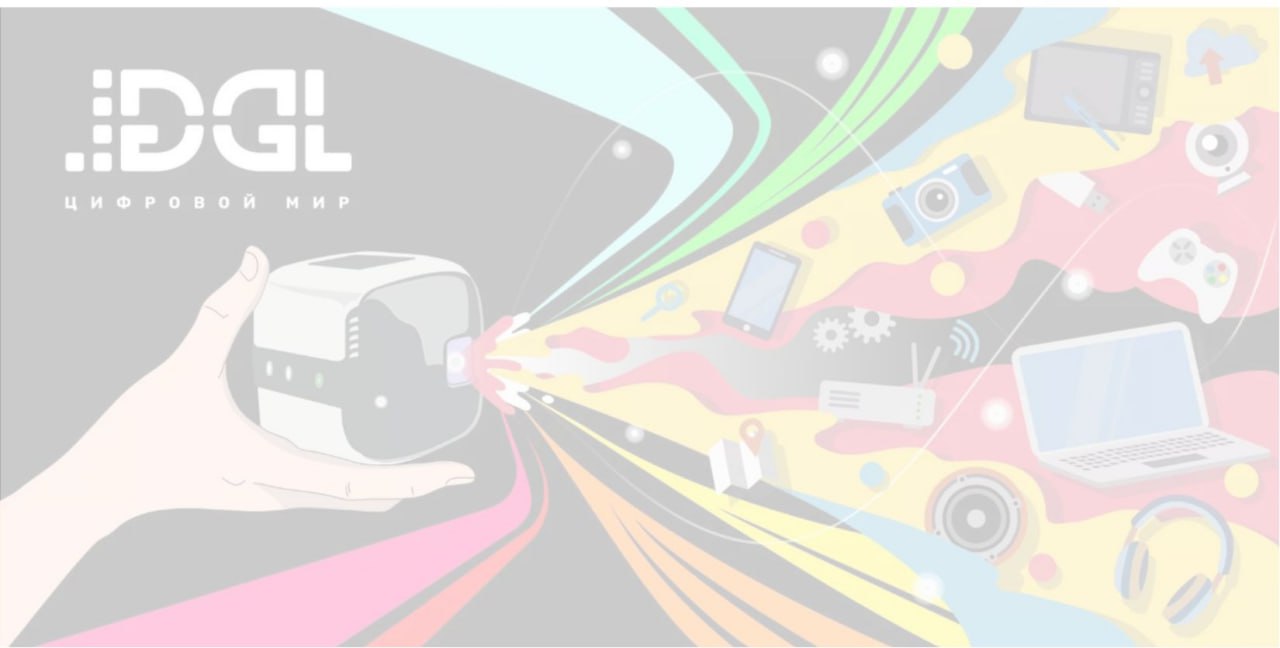
Люди редко меняют планшеты — гораздо реже, чем смартфоны. И это понятно. Несмотря на то, что производители продолжают выпускать новые «таблетки», пользователи не видят смысла обновляться. Зачем, когда старый планшет и так хорош? Из-за более тонких рамок и более высоких баллов в тестах? Да перестаньте!
Но все-таки даже на тихом рынке планшетов появляются устройства, способные всколыхнуть эту болотце. И кажется, Samsung Galaxy Tab S6 из их числа.
Откуда взялся Samsung Galaxy Tab S6 (и три волшебные буквы)
Прежде чем заняться вплотную нашим сегодняшним гостем, давайте восстановим его генеалогию.
Несмотря на то, что в линейке планшетов Samsung он хронологически следует за Galaxy Tab S5е, сравнивать его надо с прошлогодним флагманом линейки «таблеток» — Samsung Galaxy Tab S4. Почему? Да потому что S5е — это куда более бюджетный планшет Samsung, со всеми вытекающими.
У Samsung Galaxy Tab S6 же совсем другая задача — конкурировать с iPad Pro 11, соблазняя покупателей не только характеристиками, но и заметно более низкой ценой: на российском рынке цена Samsung Galaxy Tab S6 стартует от 52 990 рублей, тогда как стоимость iPad Pro 11 — от 67 000 рублей.
И есть еще одна важная деталь. Запомните эти три буквы — DeX. Именно они делают Samsung Galaxy Tab S6 в очень, очень интересным устройством.
Режим DeX превращает рабочий стол S6 в тот, который мы привыкли видеть на ноутбуках или ПК. Можно открыть сразу несколько окон на одном экране, можно изменить их размер — все привычно и удобно, как на ноутбуке.
Интереснее всего режим DeX выглядит, если упаковав планшет в чехол-клавиатуру. Кстати, его вам подарят, если успеете сделать предзаказ. И с этим чехлом Samsung Galaxy Tab S6 становится совсем как ноутбук (только маленький).
.jpg)
Клавиатура чехла получилась очень удачной: у нее достаточно крупные и удобные кнопки и отличный тачпад. Лично мне не хватило лишь одного — индикатора нажатого Caps Lock на соответствующей клавише.
.jpg)
Те самые тонкие рамки
Сохранив ту же диагональ экрана, что у предшественников, Samsung Galaxy Tab S6 заметно компактнее и легче, чем S4, но практически совпадает по размерам и весу с S4e (впрочем, было бы странно, если иначе). И он, конечно, меньше и легче своего соперника iPad 11 Pro, но у того и диагональ экрана больше на пол-дюйма). Рамки, конечно, не такие тонкие, как мы уже привыкли видеть на смартфонах, но это даже к лучшему, так как избавляет от ложных срабатываний.
.jpg)
Чехол-клавиатура заметно добавляет веса планшету, и с ней он становится более толстым и неуклюжим, но при этом, надо отметить, что держать планшет в чехле удобнее, чем без него: Samsung Galaxy Tab S6 довольно скользкий и «голый» планшет ощущаешь с чувством легкой неуверенности.
Кнопки включения и регулировки громкости расположены у Samsung Galaxy Tab S6 на правом торце сверху и расположены не слишком удобно. Сами кнопки тонкие, металлические, слегка туговатые, и после смартфонов не так-то просто было привыкнуть, что кнопка включения находится над кнопкой регулировки громкости, а не наоборот. Впрочем, включить планшет можно, просто постучав дважды по дисплею, так что неудобство кнопки включения не особо напрягает.
Там же, на правом торце, но внизу, у Samsung Galaxy Tab S6 с LTE размещен слот для карт памяти.
На верхнем и нижнем торце у планшета разместились динамики (кстати, это динамики AKG с Dolby Atmos), сверху также расположены антенны и микрофон, ну а снизу — традиционно порт USB Type-C.
На тыльной стороне — двойная камера, а под ней намагниченное углубление для стилуса S Pen. Держится он крепко, но надо наловчиться примагничивать его правильной стороной. Такое же углубление есть на чехле-клавиатуре, так что получается эдакий кармашек, из которого S Pen уж точно не выпадет.
Читайте также:


